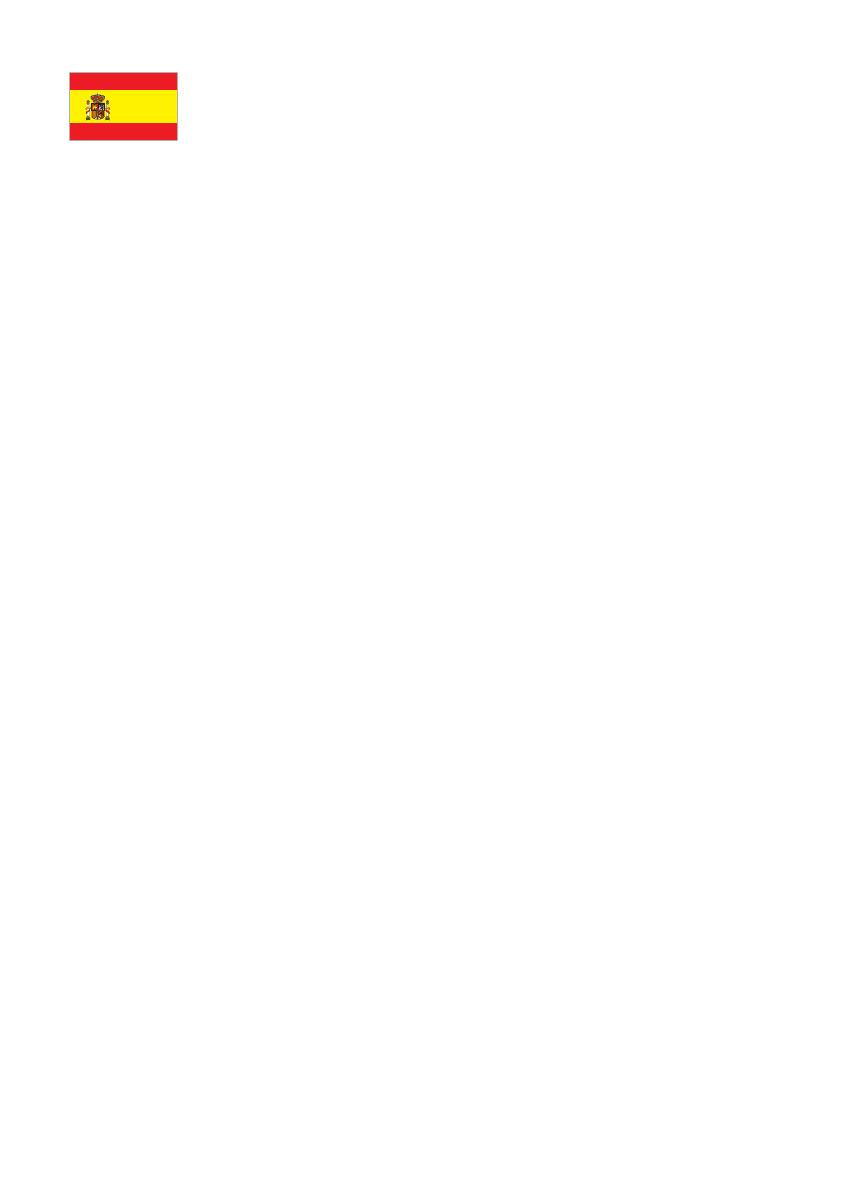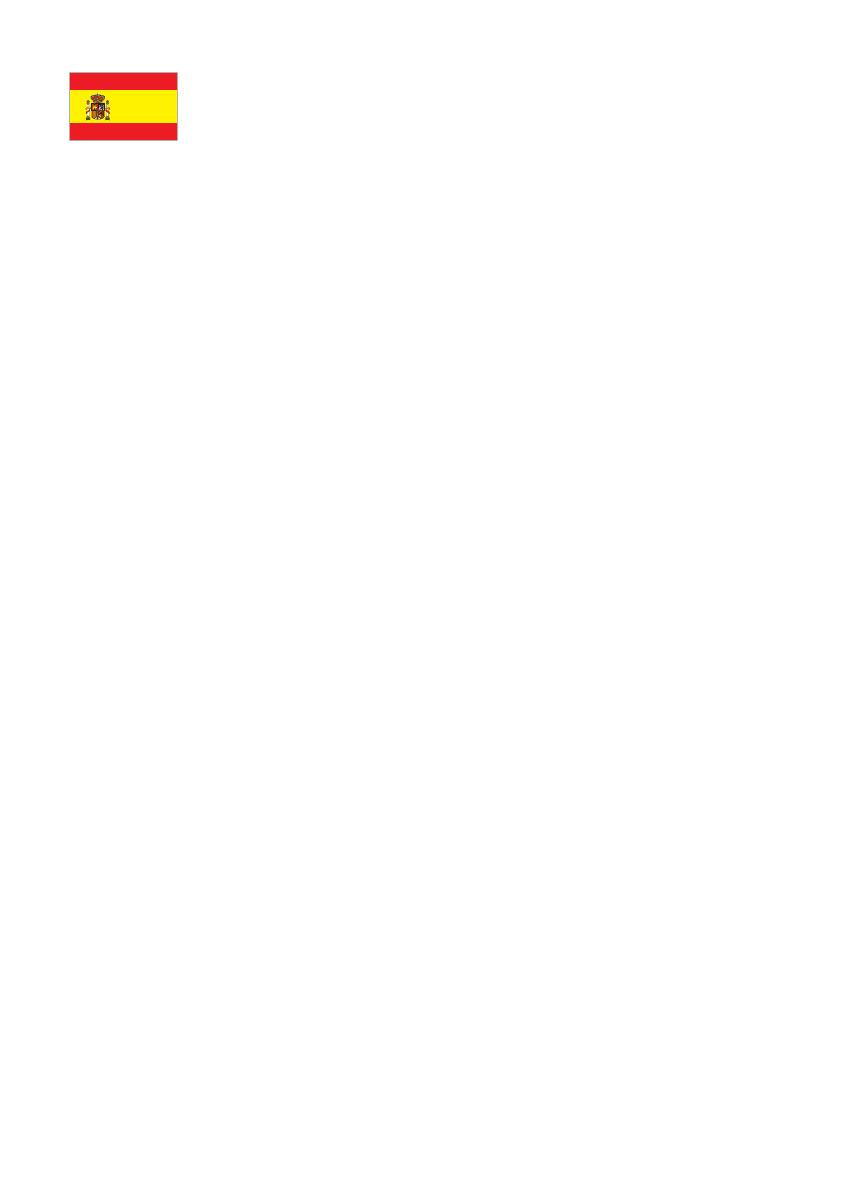
ESPAÑA (SPAIN)
GARANTÍA EUROPEA
1) General
La presente garantía se otorga sin perjuicio y además
de los derechos reconocidos al consumidor frente al
vendedor por el Real Decreto Legislativo 1/2007 de 16
de noviembre por el que se aprueba el texto refundido
de la Ley General para la Defensa de Consumidores y
Usuarios (la “LCU”) y demás legislación complementaria.
Por lo tanto no se excluyen, ni limitan, los derechos
legales reconocidos al consumidor en virtud de la
legislación autonómica, nacional o europea aplicable.
La presente garantía será válida en todos los Estados
Miembros de la Unión Europea con las limitaciones que
correspondan legalmente en el país en que se pretendan
ejercitar de conformidad con su normativa de aplicación.
2) Garantía Legal
Este producto Samsung está garantizado por un plazo
de dos (2) años a partir de la fecha de entrega y/o
compra. Durante dicho plazo, Samsung responderá de
las faltas de conformidad del producto con el contrato de
acuerdo con lo dispuesto en la LCU, lo que dará derecho
al consumidor a solicitar la reparación o sustitución del
producto, salvo que una de estas dos opciones resulte
objetivamente imposible o desproporcionada.
En este sentido, se considerará desproporcionada la
forma de saneamiento, es decir la reparación o sustitución,
cuando ésta imponga al vendedor costes que no sean
razonables. Para determinar esto, se tendrá en cuenta
lo siguiente: (i) el valor del producto si no hubiera falta de
conformidad; (ii) la relevancia de la falta de conformidad; y (iii)
si la forma de saneamiento alternativa se pudiese realizar
sin inconvenientes mayores para el consumidor y usuario.
Para determinar si los costes no son razonables, los gastos
correspondientes a una forma de saneamiento deben ser,
además, considerablemente más elevados que los gastos
correspondientes a la otra forma de saneamiento.
Adicionalmente, el consumidor podrá optar entre solicitar
la rebaja del precio o la resolución del contrato, cuando
no pudiera exigir la reparación o la sustitución y en los
casos en que éstas no se hubieran llevado a cabo en plazo
razonable o sin mayores inconvenientes para el consumidor
y usuario. No obstante, la resolución no procederá cuando
la falta de conformidad sea de escasa importancia.
Tanto la reparación como la sustitución del producto como
consecuencia de la falta de conformidad del producto
serán gratuitas para el consumidor y usuario, incluyendo
mano de obra y materiales. En todo caso, las reparaciones
en garantía deben ser efectuadas por Servicio de Asistencia
Técnica Oficial de Samsung o distribuidores autorizados.
3) Condiciones para el ejercicio de la Garantía
Para ejercer tanto la garantía legal como la garantía comercial,
es indispensable presentar justificación documental que
acredite la fecha de entrega y/o compra del producto, ya
sea la factura, ticket de compra, albarán de entrega, o tarjeta
de garantía sellada y fechada. No se aceptarán aquellos
documentos que hayan sido manipulados o falsificados.
El consumidor deberá ponerse en contacto con el
Servicio de Atención al Cliente de Samsung en España
en el teléfono 902 172 678, quien le informará del
proceso a seguir. En ese momento, el consumidor
deberá proporcionar una descripción clara de la avería o
de la falta de conformidad del producto con el contrato.
En todo caso, las reparaciones en garantía deberán ser
efectuadas por Servicios de Asistencia Técnica Oficial de
Samsung o distribuidores autorizados para que Samsung
responda por la garantía legal y/o la garantía comercial.
4) Exclusiones
La garantía no prevé, ni incluye las revisiones periódicas, de
mantenimiento o la instalación del producto.
Además, no podrá entenderse que existe falta de conformidad
del producto con el contrato y por lo tanto éste no estará
cubierto ni por la garantía legal, ni por la comercial, cuando:
• la falta de conformidad corresponda a una
discrepancia con las normas de seguridad o técnicas
locales o nacionales de un país distinto al cual
originalmente fue diseñado y producido;
•
dicho producto o cualquiera de sus identificativos (número
de serie, etc.) hayan sido, total o parcialmente, abiertos,
montados, desmontados, manipulados y/o reparados
por persona ajena a los Servicios de Asistencia Técnica
Oficial o distribuidores autorizados de Samsung;
•
la falta de conformidad sea consecuencia de una
instalación incorrecta (salvo que la instalación haya sido
realizada por el vendedor autorizado de Samsung o
bajo su responsabilidad, o por el consumidor siguiendo
las instrucciones de instalación de Samsung) o de un
uso abusivo o indebido del producto, incluyéndose,
a titulo enunciativo y no limitativo, un uso que no
se ajuste a las finalidades normales del producto o
que no sea acorde con las instrucciones de uso y
mantenimiento definidas por Samsung;
• la falta de conformidad corresponde a roturas o
daños a la pantalla LCD no atribuibles a la fabricación;
• la falta de conformidad haya sido causada por un
virus informático, una acción o una manipulación
de contraseñas, una instalación, manipulación o
reinstalación de software, etc.;
• la falta de conformidad se deba al uso de accesorios,
cargadores o consumibles que no sean originales de
Samsung y diseñados para el producto;
• se produzcan daños en o por la batería cuya causa
sea una sobrecarga de la misma;
• haya rotura de cualquiera de los sellos de la carcasa
o celdas de la batería, o bien indicios evidentes de
manipulación en los mismos; y/o
•
los daños que se produjeran en el producto fueran
causados por cualquier causa de fuerza mayor o caso
fortuito, en especial, por rayos, agua, fuego, aplicación del
voltaje incorrecto, ventilación incorrecta o cualquier otra
causa no atribuible a la fabricación y al diseño del mismo.
Samsung no será responsable, bajo ningún concepto, por la pérdida
de cualesquiera datos almacenados en el producto. El consumidor
será responsable por las copias de seguridad y la protección de sus
datos frente a pérdidas, daños y destrucción de los mismos.
Ninguna de las garantías aquí recogidas cubre la sustitución
de piezas debido al desgaste o rotura de mecanismos, gomas,
carcasas y/o plásticos, así como los deterioros estéticos, debidos
al uso normal del producto, a efectos aclarativos, la pantalla de
cristal líquido (LCD) pierde el brillo con el uso del propio producto.
Del mismo modo, las garantías no cubren ningún tipo de daño
producido durante el transporte del producto (incluyendo, a
titulo enunciativo y no limitativo, daños estéticos, golpes, rayas,
arañazos, manchas, abolladuras, etc.), en cuyo caso serán
de aplicación las disposiciones recogidas en las condiciones
generales de contratación de Samsung que sean aplicables.
Para más información visite www.samsung.com/es
También puede ponerse en contacto con:
SAMSUNG ELECTRONICS IBERIA, S.A.
Sociedad Unipersonal
Apartado de Correos 1086
28108 Alcobendas (Madrid)
02231B-BD-E6100-ZF-SPA.indd 58 2012-03-22 오후 1:36:57